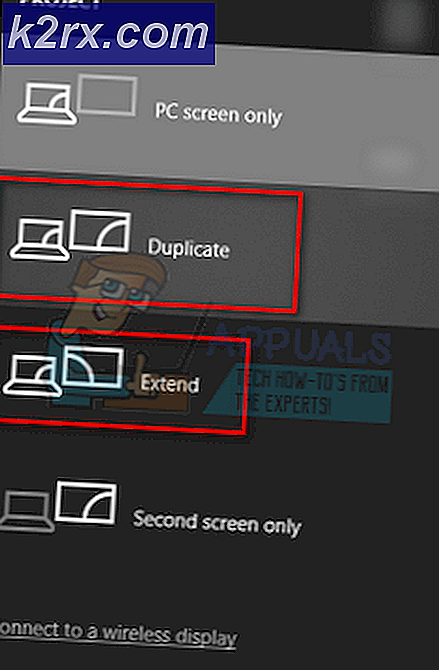Fix: League of Legends åpnes ikke
League of Legends (aka LOL) er et online kampspill-arenaspill for flere spillere som ble utgitt av Riot Games og utgitt i oktober 2009. Spillet er et av de mest spilte online-spillene og spilles over hele kloden. Imidlertid har ganske nylig dukket opp mange rapporter i henhold til hvilke spillet ikke startes selv etter å ha kjørt spillets kjørbare. I noen tilfeller dukker spillet opp i oppgavebehandling en stund og forsvinner deretter.
Hva forhindrer League of Legends i å starte?
Vi undersøkte problemet etter å ha mottatt mange brukerrapporter og laget en liste over løsninger som løste problemet for de fleste av våre brukere. Vi dannet også en liste over årsaker som skyldes at problemet ble utløst, som er som følger:
Nå som du har en grunnleggende forståelse av problemets natur, vil vi gå videre mot løsningene. Det anbefales at du prøver disse løsningene i den spesifikke rekkefølgen de er oppført i for å forhindre konflikter.
Løsning 1: Starter direkte
Hvis du endret katalogen til spillet eller hvis snarveien er ødelagt, vil ikke spillet starte lenger gjennom det, derfor anbefales det å prøve å lansering spillet direkte gjennom kjørbar til stede inne i spillet installasjon mappe.
Løsning 2: Gi administrative rettigheter
Enkelte elementer i spillet krever spesielle tillatelser for å fungere riktig. Hvis spillet ikke har blitt gitt de administrative rettighetene, er det mulig at det ikke starter riktig. Derfor, i dette trinnet, skal vi gi spillets administrative rettigheter. For det:
- Navigere til spillet installasjon mappe.
- Ikke sant–klikk på "lol.bærerakett.exeOg velg “Eiendommer“.
- Klikk på "Kompatibilitet”-Fanen og sjekk“Løpe som Administrator”-Boksen.
- Klikk på “Søke om" og så "OK“.
- Løpe spillet og Sjekk for å se om problemet vedvarer.
Løsning 3: Lukke andre applikasjoner
I noen tilfeller ble det rapportert at andre applikasjoner som "Steam" og "Razor Synapse" forstyrret spillet og forårsaket problemer med lanseringsprosessen. Derfor vil vi i dette trinnet lukke alle applikasjonene som kjører i bakgrunnen bortsett fra systemprosesser. For det:
- Ikke sant–Klikk på oppgavelinjen og velg “Oppgave sjef“.
- Klikk på "OppstartKlikk på et hvilket som helst program for å velge det, og klikk deretter på “Deaktiver”-Knappen.
- Deaktiver alle de applikasjoner i listen og omstart datamaskinen.
- Uten å starte noe annet program, kjør “lol.launcher.exe”Og Sjekk for å se om problemet vedvarer.
Løsning 4: Bekrefte filer
Det er mulig at spillet mangler visse filer som er grunnleggende i lanseringsprosessen av spillet. Derfor, i dette trinnet, skal vi verifisere integriteten til alle filene og erstatte eventuelle manglende eller korrupte filer.
- Naviger til spillinstallasjonsmappen og kjør “lol.luncher.admin”Kjørbar.
- Klikk på tannhjulikonet og velg “Initialiser full reparasjon“.
- Vent mens bæreraketten bekrefter spillfilene.
- Løpe spillet Sjekk for å se om problemet vedvarer.
Løsning 5: Bytte ut "Prosjekter" -mappen
Det er viktige filer inne i "Prosjekter" -mappen som er nødvendige for riktig start av. Noen ganger kan det imidlertid hende at disse filene er ødelagt, eller at de kanskje ikke blir oppdaget av spillstarteren. Derfor, i dette trinnet, skal vi verifisere dem. For det:
- Naviger til spillinstallasjonsmappen og åpne “RADS" mappe.
- Inne i "RADS”-Mappen, høyreklikker du på“Prosjekter”-Mappen og velg“kutte opp“.
- Høyreklikk nå hvor som helst på skrivebordet og velg “lim inn“.
- Når alle filene er flyttet, lansering spillet kjørbart.
- Spillet begynner nå å nedlasting de manglende filene.
- Flytt "Prosjekter”-Mappen tilbake i“RADS" mappe uten lukker nedlasting prosess.
- Valgte den “Overskriv”Alternativet når varselet ber deg om det.
- Etter at mappen er flyttet, lansering spillet kjørbart igjen.
- Nedlastingsprosessen vil nå ha hoppet nesten til slutt.
- Etter nedlasting prosess avslutter, vil spillet automatisk lanseres.
Løsning 6: Tvinge klientoppdatering
I noen tilfeller kan visse .dll-filer som ligger i League of Legends-katalogen bli ødelagt. Disse filene er ikke veldig store i størrelse og kan lett erstattes, derfor skal vi i dette trinnet slette disse filene og deretter be launcheren om å erstatte dem. For det:
- Naviger til spillinstallasjonsmappen og åpne “RADS" mappe.
- Inne i "RADS”-Mappen, åpner du“Prosjekter”-Mappen og slett“lol_luncher”Og“lol_patcher”Mapper.
- Gå tilbake til hovedinstallasjonsmappen i spillet og slett alle “aps_ms_win ....dll”Filer.
Merk: Slett bare "aps_ms_win ... .dll" -filene, alle de andre .dll-filene erstattes ikke enkelt.
- Dobbeltklikk nå på “lol_luncher”Plassert i hovedspillkatalogen.
- Det vil ta lengre tid å starte enn det vanligvis gjør og vil begynne til nedlasting en oppdatering til klienten.
- Vente for at prosessen skal fullføres og Sjekk for å se om problemet vedvarer.
Løsning 7: Oppdatering av grafikkortdrivere
Grafikkortdriverne bør alltid oppdateres til den nyeste versjonen fra utviklerne, fordi de ofte inneholder flere feilrettinger og kritiske oppdateringer. Derfor vil vi i dette trinnet sjekke om noen oppdateringer til grafikkortdrivere er tilgjengelige.
For Nvidia-brukere:
- Klikk påSøk bar på venstre side avoppgavelinjen
- Skriv innGeforce Erfaring og trykkTast inn
- Klikk på det første ikonet for å åpneapplikasjon
- Ettersignering i, klikk på “Drivere”Alternativet på toppenvenstre.
- I den kategorien klikker du på “Sjekk for oppdateringer”Alternativet på toppenIkke sant
- Etter det vil søknadenSjekk hvis nye oppdateringer er tilgjengelige
- Hvis oppdateringene er tilgjengelige,nedlasting”-Knappen vises
- Når du klikker på det vil driverenbegynne å laste ned
- Etter at sjåføren erlastet ned applikasjonen vil gi deg muligheten for “Uttrykke”Eller“Tilpasset”Installasjon.
- Klikk på "Uttrykke”Installasjonsalternativ og driveren vilautomatisk installeres
- Etter at installasjonen er fullført,løpe spillet og Sjekk for å se om problemet vedvarer.
For AMD-brukere:
- Ikke sant–Klikk påDesktop og velgAMD Radeon Innstillinger
- IInnstillinger, klikk påOppdateringer i det nedreIkke sant hjørne
- Klikk på “Se etter oppdateringer”
- Hvis en ny oppdatering er tilgjengelig any alternativet vises
- Klikk på alternativet og velgOppdater
- DeAMD installatøren starter, klikk påOppgraderingnår installatøren ber deg om det
- Installatøren vil nå gjøre pakken klar,Sjekk alle boksene og klikk påInstallere
- Dette vil nånedlasting den nye driveren og installer denautomatisk
- Omstart datamaskinen din og prøv å løpe spillet.
Løsning 8: Endre konfigurasjonsfil
I noen tilfeller kan vi prøve å redigere konfigurasjonsfilen og inkludere noen instruksjoner i den som kan instruere spillet om å starte normalt. For å gjøre det:
- Naviger til standardkatalogen for spillet.
- Åpne “RADS” mappen og deretter åpne "System" mappe.
- Høyreklikk på “user.cfg” -filen og velg "Åpne med".
- Klikk på “Notisblokk” i listen og bla nedover for å finne følgende kommando oppført i ".cfg" -filen.
leagueClientOptIn = ja
- Endre denne kommandoen til følgende.
leagueClientOptIn = nei
- Lagre endringene dine og start spillet.
- Sjekk om spillet åpnes. Hvis ikke, naviger tilbake til hovedmappen og slett “LeagueClient.exe” fil.
- Start spillet fra “Lol.launcher.exe” som administrator og sjekk om problemet vedvarer.
Løsning 9: Slette fil på macOS
I noen tilfeller kan feilen utløses på grunn av feil med "lockfile" i macOS. Derfor vil vi i dette trinnet slette denne filen. For å:
- Åpne Finder og klikk på "Applikasjoner".
- Høyreklikk på “League of Legends” og velg deretter “Vis innholdet i pakken“.
- Åpen “LOL” og slett deretter “LockFile”.
- Start League of Legends Client, og denne filen regenereres automatisk.
- Nå lansering spillet uten å slette låsefilen, og den skal fungere bra.
Løsning 10: Installere spillet på nytt på macOS
Hvis problemet fortsatt vedvarer, selv etter å ha gått gjennom løsningen ovenfor, er det eneste alternativet igjen å installere spillet på MacOS på nytt. For det første, fjern League of Legends fra datamaskinen din helt, og last ned og installer den etter at du har startet datamaskinen på nytt.